

بقلم Adela D. Louie, ، آخر تحديث: April 22, 2018
WhatsApp Backup لا يعمل ، كيفية الإصلاح؟
WhatsApp هو أحد تطبيقات المراسلة الأكثر شهرة المتاحة اليوم. ومع ذلك ، حتى لو كان يوفر للمستخدمين خدمات مذهلة ، فلا تزال هناك حالات لا تعمل فيها النسخ الاحتياطية. فيما يلي بعض المشكلات التي قد تواجهك عند استخدام WhatsApp على جهاز iPhone الخاص بك.
بعد عدة سنوات من كتابة البرامج لأجهزة iOS ، قمنا بإنشاء أداة موثوقة سهلة الاستخدام ومناسبة لكل مستخدم iOS.
تفضل بقشيش: تحميل FoneDog iOS Data Backup & Restore. النسخ الاحتياطي واستعادة بيانات iOS لعمل نسخة احتياطية من WhatsApp أو أي بيانات أخرى من أجهزة iOS الخاصة بك بأكثر الطرق أمانًا. لكي تتمكن من إصلاح مشكلات WhatsApp التي لا تعمل بنفسك ، قمنا بتجميع بعض الحلول الرائعة أدناه.
النسخ الاحتياطي واستعادة بيانات iOS نقرة واحدة لإجراء نسخ احتياطي لجهاز iOS بالكامل على جهاز الكمبيوتر الخاص بك. السماح بمعاينة واستعادة أي عنصر من النسخة الاحتياطية إلى الجهاز. تصدير ما تريد من النسخة الاحتياطية إلى جهاز الكمبيوتر الخاص بك. لا فقدان البيانات على الأجهزة أثناء الاستعادة. لن تقوم استعادة iPhone بالكتابة فوق بياناتك تحميل مجانا تحميل مجانا
الجزء 1. مشاكل WhatsAppالجزء 2. أسهل طريقة لعمل نسخة احتياطية من WhatsAppدليل الفيديو: كيفية عمل نسخة احتياطية من Whatsappالجزء 3. بعض الطرق حول كيفية إصلاح Whatsapp Backup لا يعملالجزء 4. الاستنتاجات
الناس اقرأ أيضاأفضل 10 تطبيق نصي مجهول للهاتفكيفية عمل نسخة احتياطية من جهات اتصال iPhone على Google
1. مشاكل تثبيت WhatsApp
الجهاز غير متوافق نقص التخزين لا يمكن الاتصال بـ App Store أو Play Store لا يمكن الحصول على رمز التنشيط
2. مشاكل اتصال WhatsApp
مشكلات بيانات ذاكرة التخزين المؤقت للتطبيق غير المدعومة اتصال شبكة غير موثوق به
3. مشاكل الاتصال في WhatsApp
لا يمكن رؤية جهات الاتصال لا يمكن رؤية إضافة جهات اتصال مكررة حديثًا
4. Whats App مشاكل المحادثة
تعذر البحث عن الكلمات في المحادثة غير قادر على تشغيل مقاطع الفيديو على WhatsApp تعذر تحميل الخرائط من WhatsApp تعذر تعطيل إيصالات القراءة تعذر تعطيل خيار "آخر ظهور" تعذر تنزيل محتوى WhatsApp Media
5. بعض القضايا الأخرى
تعذر إجراء مشكلات المكالمات الصوتية المتعلقة باستخراج بيانات WhatsApp غير قادر على النسخ الاحتياطي لا يستجيب. توقف Whatsapp الاحتياطية.
الآن ، قد تسبب هذه المشاكل النسخ الاحتياطي WhatsApp لا يعمل. لهذا السبب ، قمنا بإدراج بعض الحلول التي قد ترغب في القيام بها من جانبك من أجل الحصول على نسخة احتياطية من WhatsApp وتشغيلها.

عندما تحدث أسوأ الأشياء و لا تعمل نُسخ Whatsapp الاحتياطيةحسنًا ، حان الوقت للحصول على طريقة بديلة لإجراء نسخ احتياطي لدردشة WhatsApp الخاصة بك بدلاً من استخدام iCloud لعمل نسخة احتياطية منها. لدينا أفضل توصية لك كنسخة احتياطية بديلة لتطبيق WhatsApp الخاص بك. هذا يسمى مجموعة أدوات FoneDog - النسخ الاحتياطي والاستعادة لنظام iOS.
مجموعة أدوات FoneDog - iOS النسخ الاحتياطي للبيانات واستعادتها يسمح لك بعمل نسخة احتياطية من محادثة WhatsApp الخاصة بك وكذلك المرفقات الخاصة بك بأسهل طريقة ممكنة. يتيح لك هذا البرنامج أيضًا معاينة واستعادة أي من بياناتك من ملف النسخ الاحتياطي. أيضًا ، تتيح لك FoneDog Toolkit - iOS Data Backup and Restore إمكانية تصدير جميع الملفات التي تريدها من ملف النسخ الاحتياطي إلى جهاز الكمبيوتر الخاص بك. بهذه الطريقة ، سيتم الاحتفاظ بجميع بياناتك بأمان على جهاز الكمبيوتر الخاص بك. أحد أفضل الأشياء حول استخدام FoneDog Toolkit - iOS Data Backup and Restore هو أنه لن يفقد أيًا من بياناتك أثناء عملية الاستعادة ولن يقوم بالكتابة فوق أي من بياناتك أيضًا.
مجموعة أدوات FoneDog - النسخ الاحتياطي والاستعادة لبيانات iOS متوافقة أيضًا مع أي جهاز iOS حتى الأحدث منها مثل iPhone X و iPhone 8 و iPhone 8 Plus.
يمكن لهذا البرنامج أيضًا العمل على أي إصدار iOS بما في ذلك iOS 11. هذا البرنامج مضمون وآمن بنسبة 100٪. لقد قمنا بتضمين دليل بسيط لك لمتابعة وبدء نسخ بيانات WhatsApp الخاصة بك احتياطيًا.يمكنك تحميل مجاني الآن! لماذا لا تجرب؟
احصل على مجموعة أدوات FoneDog - النسخ الاحتياطي واستعادة بيانات iOS من موقعنا الرسمي ، www.fonedog.com، وتثبيته على جهاز كمبيوتر Mac أو Windows.
بمجرد اكتمال تثبيت البرنامج ، امض قدمًا وقم بتشغيله ثم قم بتوصيل جهاز iOS بجهاز الكمبيوتر الخاص بك باستخدام كابل USB الخاص بك ، ثم انتظر حتى يتعرف البرنامج على جهازك.
على الشاشة الرئيسية ، اختر iOS Data Backup and Restore ثم انقر فوق iOS النسخ الاحتياطي للبيانات لكي تنتقل إلى الخطوة التالية.
من هنا ، لديك خياران للاختيار من بينها حول كيفية الاحتفاظ بنسخة احتياطية من WhatsApp.
أحدهما هو النسخ الاحتياطي القياسي الذي لا يتطلب منك إدخال رمز مرور والآخر هو النسخ الاحتياطي المشفر الذي يتطلب منك عمل رمز مرور لجميع بياناتك.
سيؤدي اختيار النسخ الاحتياطي المشفر إلى الحفاظ على جميع بياناتك محمية بشكل جيد وستظل جميع معلوماتك الخاصة آمنة.
بمجرد اختيار وضع النسخ الاحتياطي الذي تريده ، ما عليك سوى المضي قدمًا والنقر فوق الزر "ابدأ" للمتابعة.

بعد النقر فوق الزر "ابدأ" ، ستعرض لك مجموعة أدوات FoneDog - النسخ الاحتياطي لبيانات iOS واستعادتها بعد ذلك جميع أنواع الملفات التي يمكنك نسخها احتياطيًا.
نظرًا لأننا نتعامل مع نسخ WhatsApp احتياطيًا ، فما عليك سوى المضي قدمًا وتحديد WhatsApp والمرفقات ثم النقر فوق التالى زر للانتقال إلى الخطوة التالية.
ملاحظة:
إذا كنت تريد نسخ بيانات أخرى احتياطيًا من جهاز iOS الخاص بك ، فما عليك سوى اختيار الملف الذي تريده من القائمة المعروضة على شاشتك.

بمجرد تحديد البيانات التي ترغب في نسخها احتياطيًا والنقر بالفعل على الزر التالي ، ستبدأ مجموعة أدوات FoneDog - أداة استرداد بيانات iOS في نسخ بيانات WhatsApp الخاصة بك احتياطيًا.
بمجرد اكتمال النسخ الاحتياطي ، سيعرض FoneDog Toolkit - iOS Data Backup and Restore الاسم بالإضافة إلى حجم الملف الذي قمت بنسخه احتياطيًا. سيعطيك البرنامج أيضًا خيارًا آخر من هنا
. يمكنك اختيار نسخ احتياطي أكثر لك لإجراء نسخ احتياطي لمزيد من البيانات من جهاز iOS الخاص بك أو يمكنك تحديد استعادة بيانات iOS لك لنقل ملف النسخ الاحتياطي إلى جهاز الكمبيوتر الخاص بك أو إلى جهاز iOS آخر.

فقط في أي حال تريد استعادة ملف النسخ الاحتياطي الذي قمت بإنشائه للتو ، فلا يزال بإمكانك استخدام نفس البرنامج. هنا أدلة لك استعادة ملف النسخ الاحتياطي الخاص بك.
تحقق من جهازك وتأكد من أنه متصل جيدًا بجهاز الكمبيوتر الخاص بك. بعد التحقق من اتصال جهازك ، يمكنك اختيار استعادة بيانات iOS من الصفحة الرئيسية للبرنامج.

بعد تحديد استعادة بيانات iOS ، ستعرض لك FoneDog Toolkit - iOS Data Backup and Restore قائمة بملف النسخ الاحتياطي الذي قمت بإنشائه.
يمكنك الاختيار من القائمة المعروضة على شاشتك وفقًا لوقت وتاريخ النسخ الاحتياطي للبيانات.
اختر ملف النسخ الاحتياطي المطلوب ثم انقر فوق عرض الآن .

بعد اختيار ملف النسخ الاحتياطي المطلوب ، سيبدأ FOneDog Toolkit - iOS Data Backup and Restore في فحص ملف النسخ الاحتياطي. ستتمكن من رؤية التقدم على شاشتك.
لديك خيار "إيقاف مؤقت" معالج المسح "إيقاف" إذا كنت ترغب في إنهائه.

بمجرد اكتمال المسح ، ستتمكن الآن من عرض جميع البيانات المستعادة. سيكون لديك أيضًا القدرة على معاينة جميع بياناتك من اللوحة اليسرى لشاشتك.
بعد ذلك ، يمكنك المضي قدمًا وتحديد "WhatsApp والمرفقات" لاستعادتها. لديك أيضًا خياران هنا بشأن المكان الذي تريد استعادة بياناتك فيه.
أحدهما هو "استعادة إلى الجهاز" إذا كنت ترغب في استعادة بيانات WhatsApp الخاصة بك إلى جهاز آخر أو إلى نفس الجهاز الذي تستخدمه أو يمكنك أيضًا اختيار "استعادة إلى جهاز الكمبيوتر" لتتمكن من استعادة WhatsApp على جهاز الكمبيوتر الخاص بك. انقر فوق الخيار المطلوب المعطى وانتظر حتى تكمل FoneDog Toolkit - iOS Data Backup and Restore العملية بأكملها.

فيما يلي قائمة يمكنك محاولة القيام بها على جهاز iPhone الخاص بك عندما يكون لديك ملف WhatsApp Backup لا يعمل.
إعادة تشغيل جهاز iPhone الخاص بك هو أفضل توصية. هذا لأنه بمجرد إغلاق جهاز iPhone الخاص بك ، سيتم تحديث جهازك تلقائيًا وسيغلق التطبيقات الأخرى التي قد تكون قيد التشغيل في الخلفية.
أيضًا ، سيعطي جهاز iPhone الخاص بك بداية جديدة. لكي تقوم بإيقاف تشغيل جهاز iPhone الخاص بك وتشغيله ، ما عليك سوى المضي قدمًا والضغط مع الاستمرار على زر الإيقاظ / السكون ثم التمرير لإيقاف تشغيل جهاز iPhone الخاص بك. لتشغيله ، ما عليك سوى المضي قدمًا والضغط مع الاستمرار على زر الطاقة ثم انتظر ظهور شعار Apple.
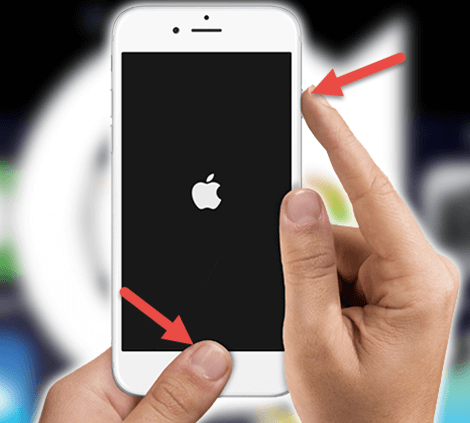
حاول التحقق مما إذا كنت قد قمت بتحديث WhatsApp أو إصدار iOS الخاص بك. سيؤدي تحديث كلا الإصدارين الأحدث إلى إصلاح الخطأ وسيوفر لك أيضًا ميزات جديدة يمكن أن تكون مفيدة. منذ أن أصدرت Apple إصدار iOS 11 الجديد ، يجب عليك المضي قدمًا ومحاولة تحديث جهاز iPhone الخاص بك إلى iOS 11. وإليك الطريقة.تحديث WhatsApp:
انتقل إلى متجر التطبيقات الخاص بك ثم قم بالتبديل إلى التحديثات. ستتمكن بعد ذلك من معرفة ما إذا كان عليك تحديث WhatsApp أم لا. تحديث برنامج iOS:
لكي تقوم بتحديث نظام iOS الخاص بك ، ما عليك سوى الانتقال إلى الإعدادات الخاصة بك ثم الانتقال إلى عام وانتقل أخيرًا إلى تحديث البرنامج وتحقق مما إذا كان هناك تحديث لجهاز iPhone الخاص بك. بمجرد اكتشاف أنك بحاجة إلى تحديث ، ما عليك سوى المضي قدمًا والنقر على تحديث.
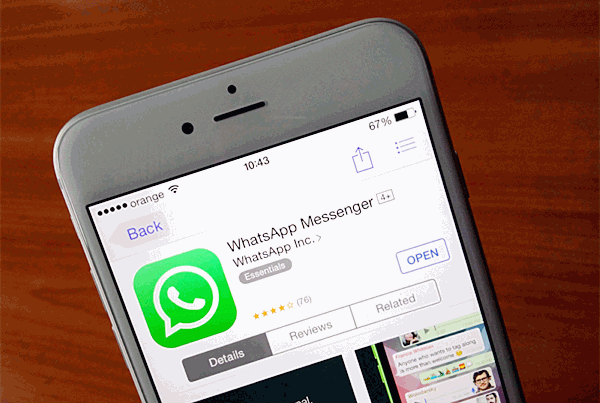
هناك أيضًا احتمال كبير لفشل WhatsApp في المزامنة مع حساب WhatsApp الخاص بك. على الرغم من أن هذا لا يحدث عادة في حالة ما إذا كان كل ما عليك فعله هو تسجيل الخروج من حساب WhatsApp الخاص بك ثم تسجيل الدخول مرة أخرى.

الاحتمال الآخر هو أن هناك أوقاتًا لها علاقة بحساب iCloud الخاص بك. هذا بسبب وجود مثيل فشلت Apple في ربطه بمعلومات حساب iCloud الخاص بك مما أدى إلى فشل حساب iCloud الخاص بك. إذا حدث هذا الموقف ، فكل ما عليك فعله هو tس اتبع الدليل أدناه.
الخطوة 1: اذهب إلى الإعدادات الخاصة بك
الخطوة 2: اذهب إلى iCloud الخاص بك
الخطوة 3: انتقل إلى أسفل الصفحة وحدد موقع تسجيل الخروج. ثم حدد تسجيل الخروج من iCloud.
الخطوة 4: بمجرد تسجيل الخروج بنجاح من حسابك ، ما عليك سوى المضي قدمًا وتسجيل الدخول مرة أخرى في حساب iCloud الخاص بك.
أحد أسباب عدم عمل نسخة WhatsApp الاحتياطية هو اتصال الشبكة غير المستقر الذي يحاول جهاز iPhone الاتصال به. مع هذا ، فإن أول شيء تحتاج إلى التأكد منه هو أن جهاز التوجيه الخاص بك يعمل بشكل مثالي. بعد ذلك ، حاول القيام بهذه الحلول التالية أدناه لاستبعاد مشاكل الشبكة.
* قم بتبديل جهازك من WLAN إلى الإنترنت عبر الهاتف المحمول الخاص بك وتحقق مما إذا كانت العملية تمر أم لا.
* قم بالتبديل إلى وضع الطائرة لإغلاق كل الاتصالات. اتركه لمدة 2-3 دقائق ثم أطفئه مرة أخرى.
* حاول إعادة ضبط إعدادات الشبكة بالانتقال إلى الإعدادات ، ثم الانتقال إلى عام ، ثم النقر فوق إعادة التعيين ثم النقر فوق إعادة تعيين إعدادات الشبكة
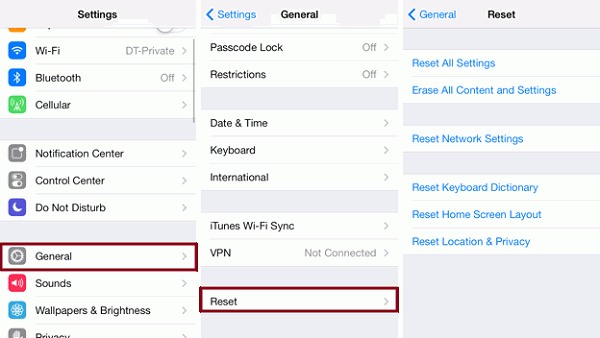
هناك بالفعل العديد من الطرق حول كيفية إصلاح نسخة WhatsApp الاحتياطية التي لا تعمل. يمكنك القيام بجميع الحلول المذكورة أعلاه ولكن كأفضل توصية يمكنك القيام بها إذا كانت نسخة WhatsApp الاحتياطية الخاصة بك لا تعمل باستخدام FoneDog Toolkit - iOS Data Backup and Restore. هذا البرنامج هو أفضل طريقة بديلة حول كيفية إجراء نسخ احتياطي لبيانات WhatsApp الخاصة بك من جهاز iOS الخاص بك. هذه طريقة آمنة وسهلة للغاية لاستخدام البرنامج. بنقرات قليلة فقط ، ستتمكن من نسخ بيانات WhatsApp احتياطيًا واستعادتها في المستقبل. أفضل شيء في استخدام FoneDog Toolkit - iOS Data Backup and Restore يتيح لك أيضًا الاحتفاظ بنسخة احتياطية من رسائلك وصورك وجهات الاتصال ومقاطع الفيديو وسجلات المكالمات والمزيد. يتيح لك هذا البرنامج أيضًا معاينة واستعادة أي من بياناتك من جهاز iOS الخاص بك أو من ملف النسخ الاحتياطي إلى أي جهاز iOS أو إلى جهاز الكمبيوتر الخاص بك. يمكن أن يتيح لك أيضًا تصدير أي بيانات مطلوبة من ملف النسخ الاحتياطي إلى جهاز الكمبيوتر الخاص بك. بخلاف أي برنامج آخر ، لن تسمح لك FoneDog Toolkit - iOS Data Backup and Restore بفقدان أي من ملفاتك أثناء عملية الاستعادة ولن تقوم أيضًا بالكتابة فوق أي من بياناتك المخزنة من جهاز iOS الخاص بك.
يمكنك أيضًا استعادة ملفات النسخ الاحتياطي التي قمت بإنشائها على أي جهاز iOS آخر أو استعادتها مباشرة على جهاز الكمبيوتر الخاص بك. احصل على هذا البرنامج الرائع لتجربة طريقة رائعة وسهلة وآمنة لإجراء نسخ احتياطي لجميع بياناتك من جهاز iOS الخاص بك.
اترك تعليقا
تعليق
< النسخ الاحتياطي للبيانات واستعادةiOS
.النسخ الاحتياطي للبيانات إلى جهاز الكمبيوتر الخاص بك بشكل انتقائي استعادة بيانات دائرة الرقابة الداخلية من النسخ الاحتياطي
تحميل مجانا تحميل مجانامقالات ساخنة
/
مثير للانتباهممل
/
بسيطصعبة
:شكرا لك! إليك اختياراتك
Excellent
:تقييم 4.6 / 5 (مرتكز على 88 التقييمات)